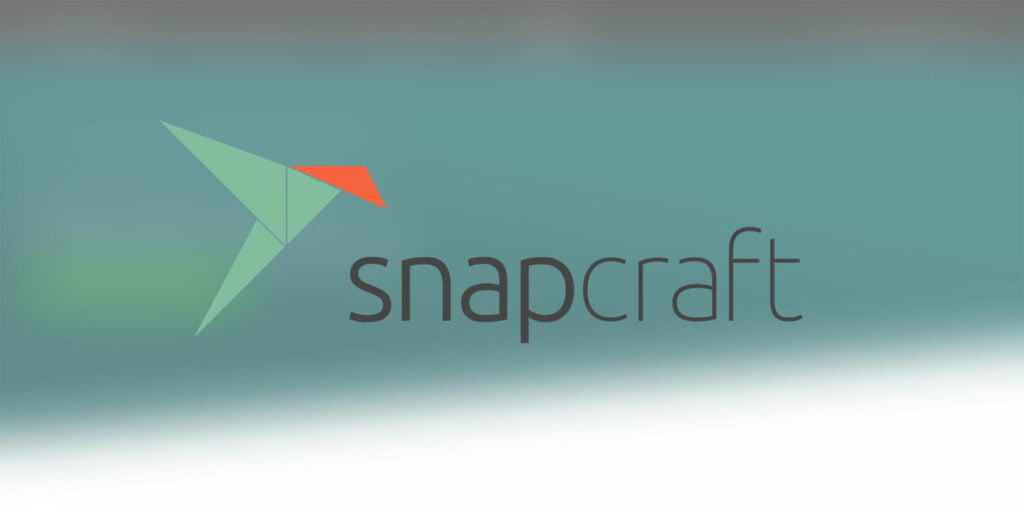Si es un usuario de Linux desde hace mucho tiempo, probablemente recuerde lo difícil que puede ser instalar nuevas aplicaciones. A menos que se incluyera con el instalador, generalmente necesitaba pasar por el proceso de configuración, creación y creación de la instalación, generalmente buscando dependencias faltantes en el camino. Los administradores de paquetes como apt y yum hicieron que esto fuera mucho más manejable, pero las dependencias aún podrían afectarlo.
Es posible que haya oído hablar de Snap, que pretende solucionar muchos de estos problemas. Es posible que también haya escuchado que es algo exclusivo de Ubuntu, pero afortunadamente, eso no es cierto.
¿Qué son las aplicaciones Snap?
Las aplicaciones instantáneas, conocidas como «snaps», están destinadas a ser independientes de la distribución, por lo que, idealmente, deberían ejecutarse de la misma manera sin importar en qué sistema se ejecuten. Para lograr esto, la mayoría de las dependencias y los tiempos de ejecución que necesita una aplicación para ejecutarse se agrupan en el complemento. Esto significa que una vez que haya configurado y ejecutado instantáneamente su sistema, ahora es mucho más fácil agregar aplicaciones que de otro modo necesitarían varias dependencias.
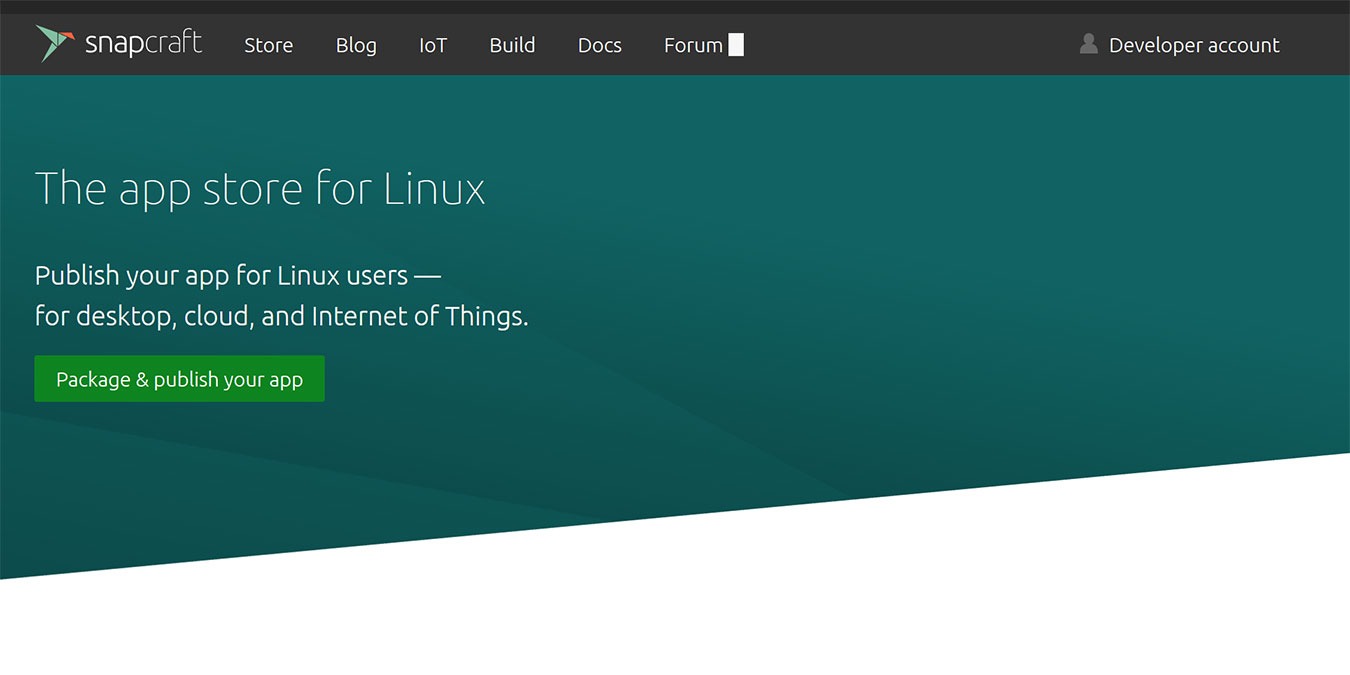
Snap está respaldado por Canonical, por lo que a menudo se menciona en Ubuntu, pero está diseñado para ejecutarse en cualquier distribución importante de Linux. Arch es incluso una distribución compatible oficialmente, por lo que Snap es una excelente manera de ejecutar aplicaciones que no están empaquetadas para Arch.
Instalación del demonio snapd
Para instalar Snaps en su sistema, necesitará la chasquido demonio instalado. Si bien snap es oficialmente compatible con Arch, deberá instalarlo desde Arch User Repository (AUR). Afortunadamente, esto es fácil de hacer con la herramienta yaourt.
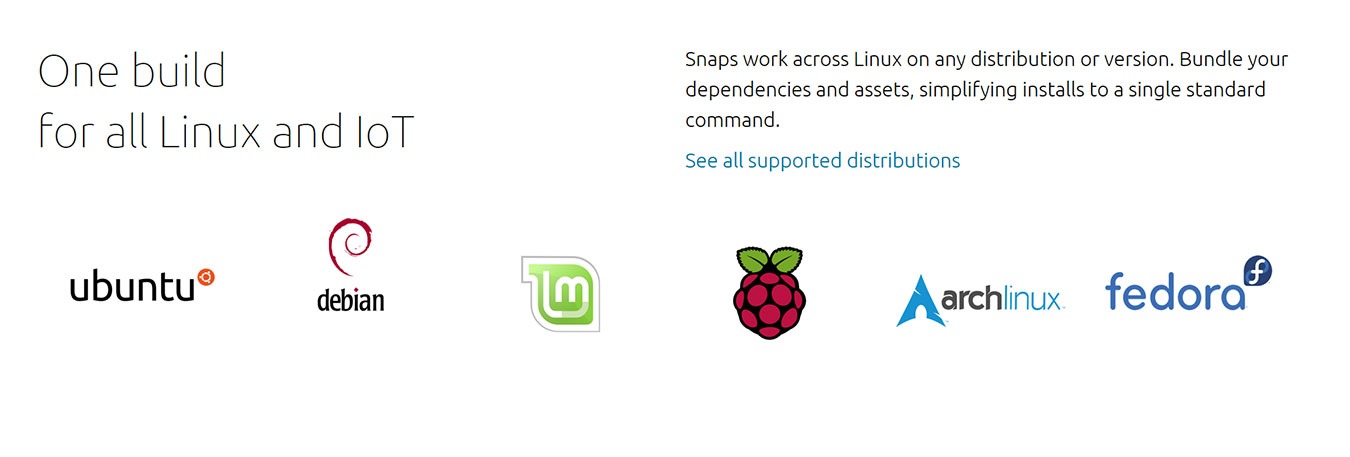
Primero, instale snapd ejecutando el siguiente comando:
Ahora necesita habilitar el servicio para que se ejecute. Para hacer esto, simplemente escriba el siguiente comando:
systemctl enable --now snapd.socket
Instalación de aplicaciones instantáneas
Ahora que ha instalado Snap, puede usarlo para instalar paquetes como lo haría con cualquier otro administrador de paquetes. Por ejemplo, para instalar una aplicación en particular usando snap, simplemente ejecute lo siguiente:
snap install application-name
Para enumerar las instantáneas disponibles en su sistema, ejecute lo siguiente:
Para buscar un paquete, puede consultar si está disponible escribiendo lo siguiente:
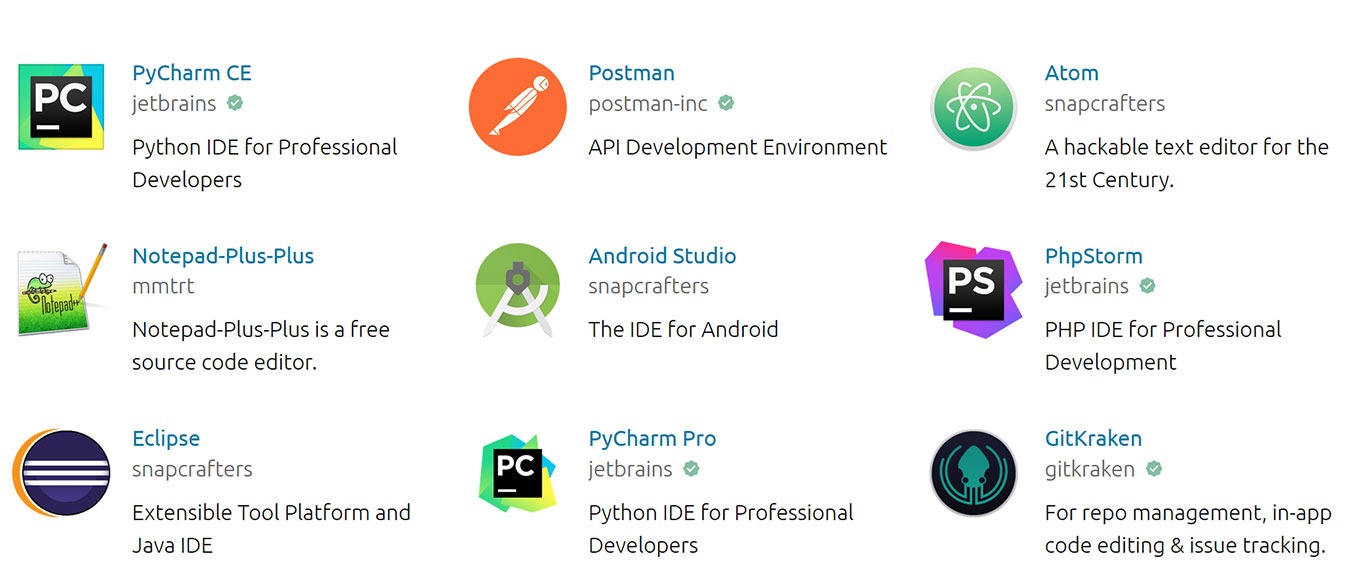
Finalmente, para eliminar un paquete, simplemente ejecute esto:
snap remove application-name
Otros consejos y trucos de Snap
Las aplicaciones Snap se actualizan automáticamente de forma predeterminada, pero para actualizar manualmente todas las aplicaciones, ejecute lo siguiente:
Algunas instantáneas no usan la ruta tradicional, que es «/var/lib/snapd/snap». En su lugar, se instalan en «/snap». Para admitir la instalación de estos «snaps clásicos», simplemente cree un enlace simbólico con el siguiente comando:
ln -s /var/lib/snapd/snap /snap
Ahora podrá instalar y ejecutar estas aplicaciones, pero se instalarán junto con todas sus otras instantáneas. Es lo mejor de ambos mundos y también cumple con el estándar de jerarquía del sistema de archivos.
Conclusión
Snap no es la única tecnología de este tipo. Flatpak y AppImage son dos sistemas de paquetes similares que tienen como objetivo resolver muchos de los mismos problemas. Dicho esto, con Snap teniendo el respaldo de Ubuntu, parece ser el más popular de estos formatos, al menos por ahora.
¿Significa eso que es el mejor? Hace un tiempo, echamos un vistazo a Snap y Flatpak para ver cómo se comparan entre sí y descubrir cuál es el mejor.